በኮምፒተር ላይ የዝግጅት አቀራረብ እንዴት እንደሚሰራ
06/02/2017 14:19
አቀራረቦችን ለመፍጠር በልዩ መሳሪያዎች መስመር ውስጥ ፣ PowerPoint ጎልቶ ይታያል። የማይክሮሶፍት ኦፊስ ስብስብ አካል የሆነው የማይክሮሶፍት ሶፍትዌር ልምድ ያላቸው እና ያልሰለጠኑ ተጠቃሚዎች የሚያምሩ አቀራረቦችን እንዲፈጥሩ፣ እንዲመለከቱ እና እንዲያቀርቡ ይረዳል። የሶፍትዌሩ ሰፊ ተግባር ይዘትዎን በከፍተኛ ጥራት እና በተለያየ መልኩ እንዲመለከቱት ይፈቅድልዎታል፣ ይህም ለአድማጮች በብሩህ፣ ውጤታማ እና የማይረሳ ትርኢት ያቀርባል።
የማይክሮሶፍት አቀራረብ እና የስላይድ ሾው ሶፍትዌርን በመቆጣጠር የማሳየት ጥበብን ይለማመዳሉ። ከእንደዚህ ዓይነት አጃቢዎች ጋር የሚቀርበው ማንኛውም ሀሳብ በአድማጮች በደንብ ይገነዘባል. የዝግጅት አቀራረብን በመጠቀም የትምህርት ቤት ልጆችን እና ተማሪዎችን ማስተማር ፣ የምህንድስና እና ዲዛይን ፕሮጄክቶችን ፣ ፊልሞችን ፣ የሙዚቃ ቪዲዮዎችን እና ፎቶግራፎችን ማሳየት ፣ ለታዳሚዎች ገለጻዎችን መስጠት እና የቲያትር ትርኢት ማሳየት ይችላሉ ። PowerPoint ማንኛውንም ውስብስብነት ያለው አቀራረብ እንዲፈጥሩ ይፈቅድልዎታል-ከቀላል (ከሥዕሎች ፣ ከጠረጴዛዎች ፣ ወዘተ ጋር) ወደ ውስብስብ ፣ በአኒሜሽን ልዩ ተፅእኖዎች የተሞላ። ሁሉም በአድማጮች፣ በዓላማው፣ በምናባችሁ እና የፕሮግራሙን ተግባራዊነት ለመቆጣጠር ምን ያህል እንደተሳካላችሁ ይወሰናል።
የPowerPoint አቀራረብ ወይም አስር እርምጃዎች ወደ ግብዎ እንዴት እንደሚሠሩ
ደረጃ 1. አንድ ጽንሰ-ሐሳብ ይዘው ይምጡ.
በመጀመሪያ የንግግሩ የጽሑፍ ክፍል ተሠርቷል, ከዚያም በምስላዊ አካላት ጋር አብሮ ይመጣል. የዝግጅት አቀራረብ ዘገባን ሊተካ አይችልም፤ ተጨማሪ ነው፡ መረጃን ለአድማጭ ለማድረስ ይረዳል እና በእይታ ያቀርባል። ለዚያም ነው በመጀመሪያ በሪፖርቱ ፅንሰ-ሀሳብ ላይ መወሰን ያለብዎት እና ከዚያ በኋላ ብቻ በዝግጅቱ ፣ በስክሪፕቱ እና በአቀራረቡ መዋቅር ውስጥ ያስቡ ።ትክክለኛውን ጽንሰ-ሀሳብ ለማዳበር የሚከተሉትን ጥያቄዎች ይመልሱ።:
- በዚህ አቀራረብ ምን ግብ ማሳካት ይፈልጋሉ?
- ንግግሩን (የአድማጮችን ባህሪያት) ማን ያዳምጣል?
- በአቀራረብዎ ውስጥ ምን ምስላዊ ክፍሎችን ለመጠቀም እያሰቡ ነው?
- የአፈፃፀሙ ቆይታ ስንት ነው?
ደረጃ 2. የፕሮጀክቱ መጀመሪያ.
ፓወር ፖይንትን ያስጀምሩ እና አዲስ የስላይድ ትዕይንት ለመፍጠር ተገቢውን ተግባር ይጠቀሙ (ልክ በ Word ሰነድ ውስጥ ያለ ገጽ)። በአሰሳ አሞሌው ውስጥ ያለውን አማራጭ ጠቅ ያድርጉ እና አቀማመጡን ይወስኑ። ለግለሰብ ስላይድ ወይም ለአጠቃላይ አቀራረብ እንደ አቀማመጥ ሊያገለግል ይችላል.
ጠቃሚ ምክሮች:
- ከፍተኛ መጠን ያለው መረጃ ለመረዳት አስቸጋሪ ነው, አንድን ሰው ትኩረቱን እንዲከፋፍል እና እንዲያተኩር አይፈቅድም. በሐሳብ ደረጃ፣ አንድ ስላይድ ጽሑፍ፣ ቪዲዮ፣ ፎቶግራፎች፣ ሠንጠረዦች እና ሌሎች አካላት ያሉት አንድ ብሎክ ይይዛል።
ደረጃ 3. ለማገዝ አብነቶች.
ለመጀመሪያ ጊዜ የዝግጅት አቀራረብን ለሚፈጥሩ, አስቀድሞ የተገለጹ አብነቶችን መጠቀም ይቻላል, ይህም ጉዳዩን በእጅጉ ያቃልላል. እና PowerPoint ከውስጥ እና ከውጭ ሲታወቅ ብቻ የእርስዎን ልዩ ፍላጎቶች እና አላማዎች የሚያሟሉ ብጁ ናሙናዎችን መፍጠር ይችላሉ።ለአሁን የመጀመሪያ አቀራረባችንን እየፈጠርን ስለሆነ በፕሮግራሙ ውስጥ አስቀድሞ የተጫነ አብነት እንመርጣለን. ምናሌውን ለመክፈት የቢሮውን ቁልፍ ጠቅ ያድርጉ እና አዲስ ይምረጡ። የ "አብነቶች" ቡድን እና "ባዶ እና የመጨረሻው" ትዕዛዝ በአዲስ መስኮት ውስጥ ይታያል. የ "አዲስ አቀራረብ" ቁልፍን ሁለቴ ጠቅ በማድረግ ፕሮጀክት እንፈጥራለን.
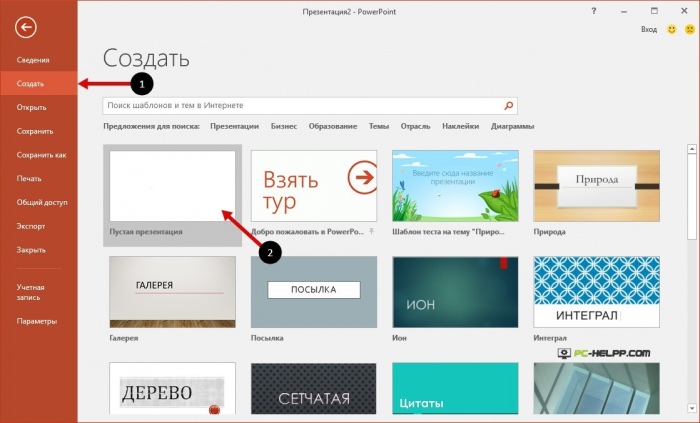
እንዲሁም "የተጫኑ አብነቶች" ትዕዛዝን መጠቀም ይችላሉ. እሱን ጠቅ በማድረግ የአብነት አይነትን ከጥንታዊ ወይም ዘመናዊ የፎቶ አልበም ፣ የማስታወቂያ ቡክሌት ፣ ጥያቄዎች ፣ ሰፊ ማያ ገጽ አቀራረብ መምረጥ ይችላሉ ። የአንድ ወይም ሌላ አብነት ምርጫ የሚወሰነው በአቀራረብ መልክ ነው.
ደረጃ 4. መልክን ያብጁ.
ይህ እርምጃ አስፈላጊ እና አስፈላጊ ነው. የንድፍ ትሩን ይክፈቱ እና ከዚያ ወደ ገጽታዎች ይሂዱ. በሰነዱ ርዕስ ላይ ይወስኑ እና የሚፈልጉትን ይምረጡ. የተንሸራታቾች ገጽታም ሊለወጥ ይችላል. "ስላይድ" የሚለውን ትር ይክፈቱ, በአንድ ጭብጥ ላይ ይወስኑ እና ተገቢውን ትዕዛዝ ጠቅ በማድረግ ወደ አንድ ወይም ከዚያ በላይ ስላይዶች ይተግብሩ.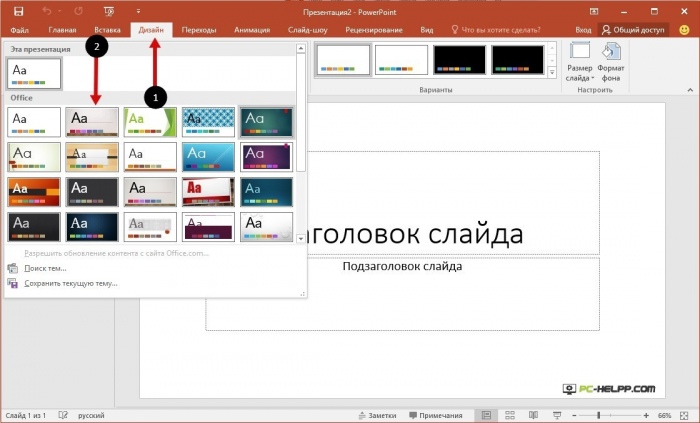
የፕሮግራሙ አስቀድሞ የተጫኑ ጭብጦች ለሁሉም አቀራረቦች ተስማሚ ናቸው። እና የተመረጠውን ጭብጥ ልዩ ለማድረግ ከበስተጀርባ ፣ ቀለም እና የአኒሜሽን ተፅእኖዎች መምረጥ የሚችሉባቸው የተለዩ አዝራሮች አሉ።
ልምድ ያላቸው የፓወር ፖይንት ተጠቃሚዎች አብሮ የተሰሩ ገጽታዎችን አይጠቀሙም፤ የራሳቸውን ይፈጥራሉ። ይህንን ለማድረግ የራስዎን ፎቶግራፎች እና ምስሎች መጠቀም ያስፈልግዎታል.
- ጽሑፉ ከበስተጀርባው ተለይቶ መታየት አለበት, አለበለዚያ ለማንበብ አስቸጋሪ ይሆናል.
- ብዙ የቀለም መፍትሄዎች, በተለይም የተለያዩ ጥላዎች, ጽሑፉ ይበልጥ አስቸጋሪ ይሆናል. እዚህ ላይ ዋናው ነገር እንደ ልብሶች, ቀለሞችን ከመጠን በላይ መጨመር እና ተስማሚ እንዲሆኑ ማድረግ አይደለም.
- ሶስት ወይም አራት ጥምር ጥላዎች በሐሳብ ደረጃ የተመልካቾችን ትኩረት ያተኩራሉ እና የመረጃ ግንዛቤን ይጨምራሉ።
ደረጃ 5. ትክክለኛ ቅርጸ-ቁምፊ.
ከዝግጅት አቀራረብ ጋር በሚሰሩበት ጊዜ, ልክ በ Word ሰነዶች ውስጥ, አይነት, ቀለም እና መጠን በመምረጥ ቅርጸ ቁምፊዎችን መቀየር ይችላሉ. በአንድ ቃል፣ የማይክሮሶፍት ኦፊስ ፕሮግራሞችን የምታውቁ ከሆነ፣ በፖወር ፖይንት መስራትን ይማራሉ።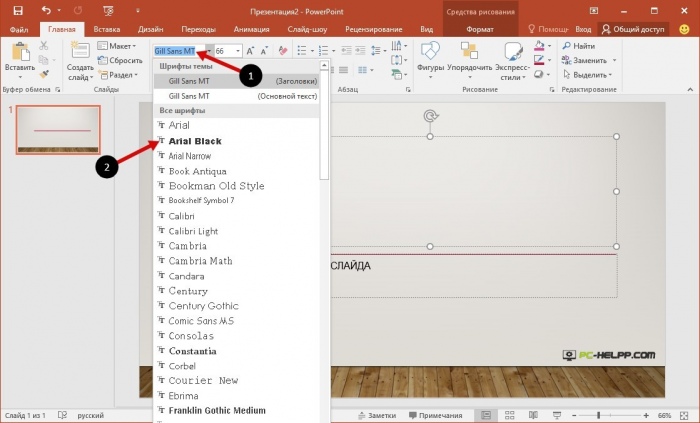
የፊደሎችን እና ምልክቶችን ግራፊክ ዲዛይን ለመምረጥ "ቤት" የሚለውን ትር ይክፈቱ እና በቅርጸ ቁምፊው, ቀለሙ እና መጠኑ ላይ ይወስኑ. ከዚያ ለሚፈጥሩት ስላይድ የ"Title" እና "Text" መስኮችን ይሙሉ።
- በስላይድ ላይ የተቀመጠው ጽሑፍ በሁለት ክፍሎች መከፈል አለበት. የመልእክቱን ዋና ሀሳብ የሚያሟሉ ዋና ቃላት እና ረዳት ቃላት አሉ። እና በዚህ መሠረት, የጽሑፉ አስፈላጊ ክፍል በተለይ ትኩረት ሊሰጠው ይገባል. ይህ ያልተለመደ ቅርጸ-ቁምፊ, መጠን, ቀለም እና, ልዩ ተፅእኖዎችን በመጠቀም ሊከናወን ይችላል. እንዲሁም ዋናው መረጃ በመጀመሪያ እና ከዚያም ተጨማሪው መረጃ መምጣቱን ማረጋገጥ ይችላሉ. በአንድ ቃል, የተንሸራታቹን ዋና ሀሳብ ለማስተላለፍ, ዘዬዎችን በትክክል ማስቀመጥ አስፈላጊ ነው.
- ድፍን ጽሑፍ (ተመሳሳይ ቀለም, የቅርጸ ቁምፊ መጠን) ተቀባይነት የለውም. መረጃውን ትርጉም ባለው ብሎኮች ይከፋፍሉት እና ለእያንዳንዱ የተለየ የቅርጸ-ቁምፊ መጠን ይጠቀሙ። ርእሶች፣ ንዑስ ርዕሶች፣ የምስሎች አስተያየቶች እና ዋና ፅሁፎች በምስል መታየት አለባቸው።
- ጽሑፉ ጎልቶ እንዲታይ እና በእይታ ትኩረት እንዲስብ ማድረግ አስፈላጊ ነው. ቁልፍ ቃላትን አስምር ፣ በሰያፍ ወይም በድፍረት ይፃፉ ፣ ለርዕሶች ልዩ ትኩረት ይስጡ - ዓይንን መሳብ አለባቸው።
- በተንሸራታች ላይ ከስድስት በላይ መስመሮችን አይጻፉ, አለበለዚያ ስለ መረጃ ግንዛቤ ውጤታማነት ምንም ንግግር ሊኖር አይችልም.
- ለመላው የዝግጅት አቀራረብ አንድ ቅርጸ-ቁምፊ መምረጥ ይመረጣል።
- ለማንበብ አስቸጋሪ የሆኑ ቅርጸ-ቁምፊዎችን አይጠቀሙ. ኢንተርሎኩተሩ መስመሩን በቅጽበት ማንበብ አለበት፣ እና እንግዳ የሆኑትን “squiggles” አይፈታም።
- በአንድ ስላይድ ላይ ከፍተኛ መጠን ያለው የጽሑፍ መረጃ ለመረዳት አስቸጋሪ ነው። 10 አጭር ቃላት ከጽሑፍ “ሉህ” የተሻሉ ናቸው።
ደረጃ 6. የበለጠ ታይነት!
የአቀራረብ እቅድ የሚፈቅድ ከሆነ እና ለተሻለ የእይታ ግንዛቤ አስፈላጊ ከሆነ, የተለያዩ ንጥረ ነገሮችን ይጠቀሙ. ይህ ምስል፣ ስእል፣ ክሊፕ፣ ኮላጅ፣ ስእል፣ ሠንጠረዥ ሊሆን ይችላል - ለመረጃዎ ምስላዊ ማስረጃ የሚያገለግል ማንኛውም ነገር። ማንኛውንም ኤለመንቶችን በተንሸራታች ትዕይንት ላይ ለማስቀመጥ፣ አስገባ ትርን ወይም የታወቁ ትዕዛዞችን ይጠቀሙ።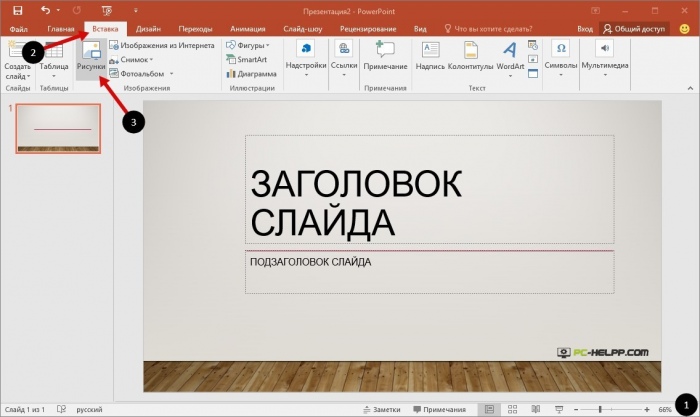
ጠቃሚ ምክሮች:
- በጽሑፍ የተጠቀለሉ ምስሎችን ባትጠቀሙ ጥሩ ነው። ጽሑፉ በተለየ ገጽ ላይ ካለው ግራፊክ ኤለመንት (በዚህ ጉዳይ ላይ ስላይድ) ጋር አብሮ የሚሄድ ከሆነ ይበልጥ ውጤታማ በሆነ መንገድ ይያዛል።
- በአቀራረብ ውስጥ ጥቅም ላይ የሚውሉ ሁሉም የግራፊክ እቃዎች ከፍተኛ ጥራት ያላቸው መሆን አለባቸው. ትናንሽ ምስሎችን አታስገባ. የተለጠጠ ፎቶ ሙሉውን የዝግጅት አቀራረብ ያበላሻል.
ደረጃ 7. የድምፅ አጃቢ.
ሙዚቃ እና ማጀቢያ የአሸናፊነት አቀራረብ ባህሪ ናቸው። አስገባን ጠቅ ያድርጉ፣ የሚዲያ ክሊፖችን ይክፈቱ እና ድምጽን ይምረጡ። የትዕዛዝ ዝርዝር ያለው መስኮት ይከፈታል, "ከፋይል ድምጽ" የሚለውን ይምረጡ. ሌላ መስኮት ይከፈታል ማህደሩን ከሙዚቃዎ ጋር መግለፅ እና የፋይል አይነትን ይምረጡ። የድምጽ ትራክን የመጫወት ዘዴን ይወስኑ (በጠቅታ ወይም በራስ ሰር ሁነታ)። የቀድሞውን ከመረጡ የድምጽ መሳሪያዎች ትር ይታያል. ወደ የድምጽ አማራጮች ይሂዱ እና የመልሶ ማጫወት ትዕዛዞችን ያዋቅሩ.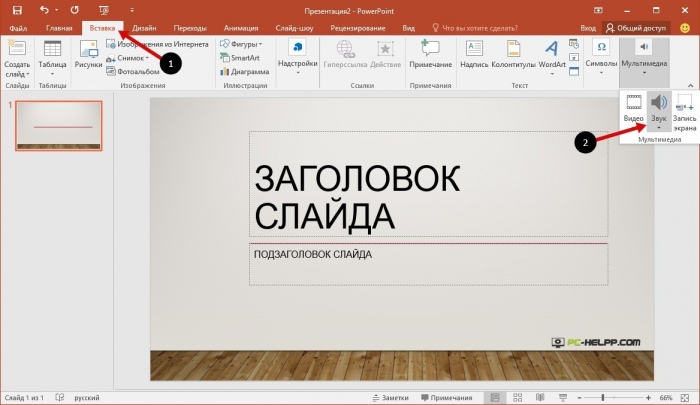
ጠቃሚ ምክሮች:
- ጮክ ያለ ሙዚቃ እና ድምጽ አታጫውት፡ ተመልካቾች ንግግርህን መስማት አለባቸው
- እንደተረዱት ሃርድ ሮክ ከአፈጻጸምዎ ጋር አብሮ መሄድ አይችልም። የተረጋጋ ሙዚቃ ይምረጡ።
ደረጃ 8. ተፅዕኖዎች.
የእነርሱ ጥቅም የዝግጅት አቀራረብን ያጌጠ, የተለያየ ያደርገዋል, ስሜታዊነት እና የትርጉም ጭነት ይጨምራል. የአኒሜሽን ውጤቶች በማንኛውም ግራፊክ አካል ወይም ነገር ላይ ሊተገበሩ ይችላሉ፣ በእርግጥ ተገቢ ከሆኑ። አኒሜሽኑ በተዛማጅ ትር ላይ ተዋቅሯል። ለግራፊክስ ፣ ለዕቃዎች ፣ ለጽሑፍ ተፅእኖ ለመጨመር በላዩ ላይ ጠቅ ያድርጉ እና ተገቢውን ንጥል ላይ ጠቅ በማድረግ አኒሜሽኑን ያዋቅሩ። የተጨመሩ ተፅዕኖዎች ሊለወጡ ይችላሉ.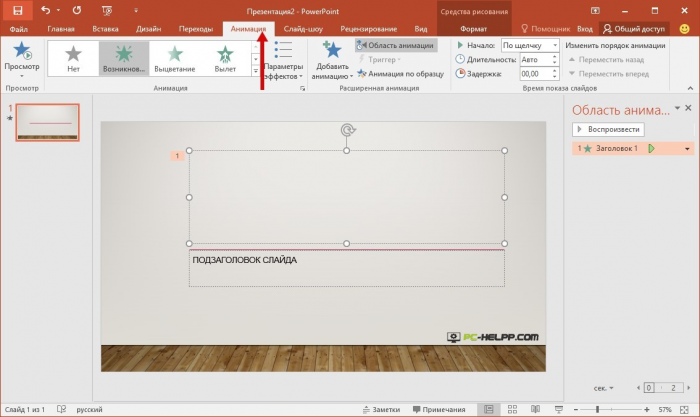
ጠቃሚ ምክሮች:
- የተትረፈረፈ ልዩ ተፅእኖዎች አቀራረቡን አይለያዩም ፣ ግን በተቃራኒው ይጎዳሉ። ተሰብሳቢው ትኩረት በሚስብ አኒሜሽን ተዘናግቷል እና ጽሑፋዊ ይዘቱን ስቶታል።
- አኒሜሽን ማስገቢያዎች በትንሹ ጥቅም ላይ መዋል አለባቸው እና የትርጉም ጭነት መሸከም አለባቸው።
- ተፅዕኖዎች እውነታዎችን፣ አሃዞችን፣ ቁልፍ ቃላትን እና መደምደሚያዎችን ለማጉላት ተገቢ ናቸው።
ደረጃ 9. የስላይድ ሽግግር ውጤቶች.
የአኒሜሽን ተፅእኖዎችን በመጠቀም በዝግጅት አቀራረብ ውስጥ አንድ ስላይድ በሌላ ሲተካ ትኩረትን ይስባል። ፓወር ፖይንት ብዙ ቅድመ-ቅምጥ የሆኑ የሽግግር ዓይነቶች አሉት - ዓይነ ስውሮች፣ ፈታሾች፣ ሬክታንግል፣ ቋሚ እና አግድም ውህዶች።በእያንዳንዱ የዝግጅት አቀራረብዎ ላይ ተመሳሳይ የሽግግር አይነት ለመተግበር ወደ እነማዎች ትር ይሂዱ። በመጀመሪያ ድንክዬዎ ላይ እና በመቀጠል "ወደ ቀጣዩ ስላይድ ሂድ" ላይ ጠቅ ያድርጉ። እዚህ የሚፈለገውን ውጤት መምረጥ ይችላሉ.
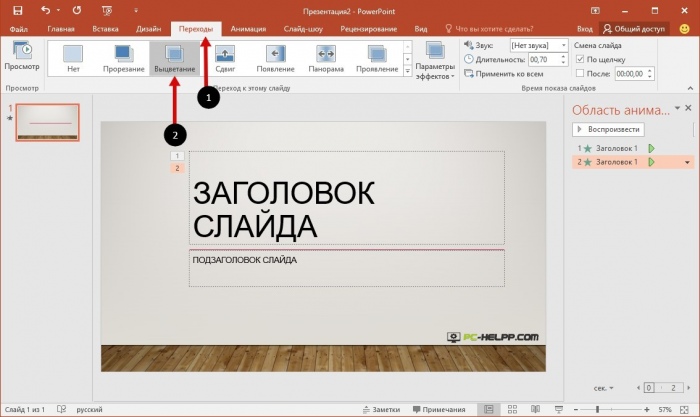
የመረጧቸው የስላይድ ሽግግር ውጤቶች ሊበጁ ይችላሉ። ፍጥነቱን ለመለወጥ ከፈለጉ "ወደ ቀጣዩ ስላይድ ይሂዱ" ላይ ጠቅ ያድርጉ እና ተገቢውን አዝራር ይምረጡ. እሱን ጠቅ በማድረግ የሚፈልጉትን ዋጋዎች ያዘጋጁ። እንዲሁም የስላይድ ሽግግር ተፅእኖዎችን ቅደም ተከተል መቀየር ይችላሉ. ይህንን ለማድረግ ወደ ተገቢው ቡድን መሄድ እና ቅንብሮችን ማድረግ አለብዎት: ተንሸራታቾች በጠቅታ ወይም በራስ-ሰር ሊለወጡ ይችላሉ.
የኦዲዮ ትራክ ወደ ስላይድ ለውጥ ውጤቶችም ታክሏል። የአኒሜሽን ትርን ጠቅ ያድርጉ እና ከዚያ ወደ ቀጣይ ስላይድ ይሂዱ። የሽግግር ድምጽ አዝራሩን ይምረጡ. ድምጹ በዝርዝሩ ውስጥ ካለ, በላዩ ላይ ጠቅ ያድርጉ. ከዝርዝሩ ውስጥ ያልሆነ ድምጽ ማከል ከፈለጉ "ሌላ ድምጽ" የሚለውን ትዕዛዝ ጠቅ ያድርጉ. ፋይሉን በኮምፒተርዎ ላይ ይፈልጉ እና "እሺ" የሚለውን ቁልፍ በመጠቀም ያክሉት.
- ስላይዶች ሲቀይሩ ተደጋጋሚ ድምጽ ተቀባይነት የለውም።
- አውቶማቲክ ስላይድ መቀየርን አይጠቀሙ።
- በፈተናው ውስጥ ስላይዶቹ የሚለወጡበትን ቦታ ማመልከትዎን ያረጋግጡ።
- ከድርጅታዊ ጉዳዮች ጋር የተያያዘ ሰው ከነዚህ ምክሮች ጋር ጽሑፍ ሊኖረው ይገባል.
ደረጃ 10. የዝግጅት አቀራረብ ዝግጁ ነው!
እያንዳንዱ ስላይድ ዝግጁ ነው እና አሁን ሙሉውን የዝግጅት አቀራረብ መመልከት ይችላሉ። "ስላይድ ሾው" ን ጠቅ ያድርጉ እና መመልከት ይጀምሩ. በስራዎ ውስጥ የሆነ ነገር ካልወደዱ ሁል ጊዜ ማረም ይችላሉ። ወደ ስላይዶቹ ለመመለስ፣ Escape ቁልፍን ጠቅ ያድርጉ። የተሻሻለውን እና የታየውን ስላይድ ማስቀመጥዎን እርግጠኛ ይሁኑ።- የዝግጅት አቀራረብ በቀለማት ያሸበረቁ ነገሮች፣ ስዕላዊ አካላት እና ንቁ እነማዎች ምስላዊ ማራኪ ሲሆን ያ ጥሩ ነገር ነው። ነገር ግን በዚህ ጉዳይ ላይ የተናጋሪው ችሎታ አሁንም ዋናው ነገር ነው.
መደምደሚያ
በደረጃ ፓወር ፖይንት ውስጥ እንዴት እንደሚሠሩ በመማር፣ ግልጽ፣ የማይረሱ አቀራረቦችን መፍጠር እና ለተለያዩ ታዳሚዎች በብቃት ማቅረብ ይችላሉ። የማይክሮሶፍት ኦፊስ ፕሮግራም በእያንዳንዱ አዲስ ስላይድ ትዕይንት በተግባሩ ያስደንቃችኋል። እና ይህ መሳሪያ ሙሉ በሙሉ ለመቆጣጠር የማይቻል እንደሆነ ይሰማዎታል. ግን እያንዳንዱ አዲስ አቀራረብ የተሻለ እና የተሻለ ይሆናል, ይህም ማለት ሁሉንም ትምህርቶቹን በራሪ ቀለሞች ተምረዋል.የስላይድ ትዕይንቶችን እና የዝግጅት አቀራረቦችን ለመፍጠር ፣ ለማየት ፣ ለማሳየት ወደ ኮምፒተርዎ ለማውረድ ኦፊሴላዊውን ምንጭ - ድህረ ገጽ ይጠቀሙ።
